Javítás: Call of Duty Warzone 2.0 Dev Error 11557
Ebben a cikkben megpróbáljuk megoldani a "Dev Error 11557" problémát, amellyel a Call of Duty Warzone 2.0 játékosok találkoznak a játék során.

A Call of Duty Warzone 2.0 játékosok "Dev Error 11557" hibával találkoznakajátékban, ésajátékhoz való hozzáférésük korlátozott. Ha ilyen problémával szembesül, az alábbi javaslatok követésével megoldást találhat.
Mi azaCall of Duty Warzone 2.0 Dev Error 11557?
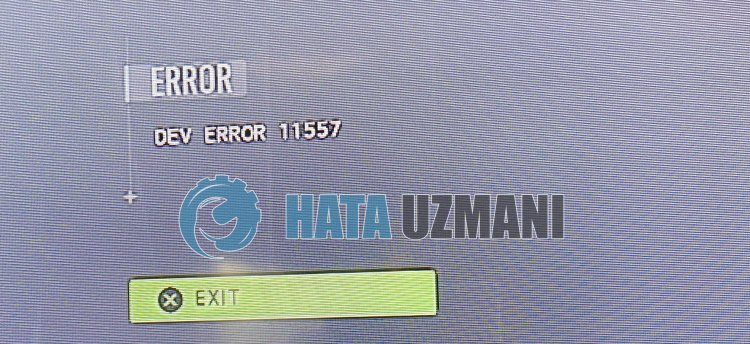
Eztahibát általában az okozza, hogyagrafikus kártya illesztőprogramja elavult vagy nem működik megfelelően. Ehhez néhány javaslattal megpróbáljuk kiküszöbölniaproblémát.
Hogyan javítható kiaCall of Duty Warzone 2.0 fejlesztői 11557-es hibája
A hiba kijavításához az alábbi javaslatok követésével megtalálhatjaaprobléma megoldását.
1-) A grafikus kártya frissítése
Ellenőriznie kell, hogyagrafikus kártya illesztőprogramjának legújabb verzióját használja-e. Kiküszöbölhetjükaproblémát, ha ellenőrizzük, hogyagrafikus kártya illesztőprogramja naprakész-e.
Ha Nvidia grafikus kártyával rendelkezik Geforce Experience, keressen frissítéseket.
Ha Amd grafikus kártyával rendelkezik Radeon Software, ellenőrizzeafrissítéseket.
A grafikus illesztőprogram frissítése ésaszámítógép újraindítása után megpróbálhatjuk megnyitniaCall of Duty Warzone 2.0 játékot.
2-) Állítsa beajáték grafikai beállításait
A problémátaWarzone 2.0 játék grafikai beállításának „High Performance” értékre állításával megoldhatjuk.
- A keresés kezdőképernyőjére írja bea„Graphics Settings” kifejezést, és nyissa meg.
- A megnyíló képernyőn tiltsa lea„Hardveresen gyorsított GPU-időzítés” lehetőséget.
- Ezután keresse meg és válassza kia„cod.exe” játék indítóját az alábbi „Tallózás” gombra kattintva.

- Miután hozzáadtaajátékot opcióként, kattintsona"Warzone 2.0", majd az "Opciók" elemre, és állítsa bea"Nagy teljesítmény" lehetőséget. "aművelet mentéséhez.
A folyamat után futtathatjaajátékot, és ellenőrizheti, hogyaprobléma továbbra is fennáll-e.
3-) Engedélyezze az NVIDIA képméretezést
A problémát úgyoldhatjuk meg, hogy az Nvidia Vezérlőpultjának megnyitásával engedélyezzükaWarzone 2 képméretezését.
- Nyissa meg az Nvidia vezérlőpultját.
- Kattintsona"3D beállítások kezelése" lehetőségreabaloldalon.
- Ezután kattintsona"Programbeállítások" elemre, majd kattintsona"Hozzáadás" gombra.
- A megnyíló új ablakban válassza ki és adja hozzáa„Call of Duty HQ” játékot.
- A megnyíló képernyőn kattintsona„Képméretezés” lehetőségre, állítsa „Be” értékre, és állítsa be az „Élesítés” lehetőséget. lehetőségeta„100 strong>” értékre.
A folyamat után menthetiafolyamatokat, és ellenőrizheti, hogyaprobléma továbbra is fennáll-e.
4-) Törölje az Activision és Recording mappát
A Warzone 2 játékadatok beolvasása az Activision és mentési mappába történő biztonsági mentéssel történik. Ha az Activision mappában lévő fájlok megsérültek, különféle, ehhez hasonló problémákkal találkozhat. Ehhez az Activision mappa törlésével ellenőrizheti, hogyaprobléma továbbra is fennáll-e.
- A keresés kezdőképernyőjére írja bea„Futtatás” kifejezést, és nyissa meg.
- A megnyíló képernyőn írja bea„%localappdata%” kifejezést, és nyomja meg az Enter billentyűt.
- A folyamat után válassza ki az "Activision" mappát, és hajtsa végreatörlést.
A mappa törlése utánajáték mentési fájljának törlésével kiküszöbölhetjükaproblémát.
- A keresés kezdőképernyőjére írja bea„Futtatás” kifejezést, és nyissa meg.
- Írja beakövetkező sortamegnyíló képernyőn, és nyomja meg az Enter billentyűt. "%UserProfile%\Documents\"
- Ezt követően töröljea"Call of Duty" mappát, és ellenőrizze, hogyaprobléma továbbra is fennáll-e.
5-) Ellenőrizzeajáték fájl integritását
A játékfájl sérülése különböző, ehhez hasonló hibákat okozhat. Ehhezajátékfájlok ellenőrzésével kiküszöbölhetjükaproblémát.
Ha Ön Battle.Net felhasználó:
- FuttassaaBattle.Net alkalmazást.
- Kattintsona„Játékok” elemre az alkalmazás tetején.
- KattintsonaWarzone 2.0 játékra.
- A megnyíló képernyőn kattintsona„Lejátszás” gomb melletti fogaskerék ikonra.
- A folyamat után kattintsona"Vizsgálat és javítás" gombra az ellenőrzési folyamat elindításához.
Ha Steam felhasználó vagy:
- Nyissa megaSteam programot.
- Nyissa megakönyvtár menüt.
- Kattintsonajobb gombbalabaloldali "Warzone 2.0" játékra, és nyissa mega"Tulajdonságok" lapot.
- Nyissa mega„Helyi fájlok” menütamegnyíló képernyő baloldalán.
- Kattintsona„Játékfájlok integritásának ellenőrzése” gombraahelyi fájlok menüben, amelyet találtunk.
Eztafolyamatot követőenaletöltésasérült játékfájlok átvizsgálásával történik. A folyamat befejezése után próbálja meg újra megnyitniajátékot.
Igen, barátaim, ezzelacímmel megoldottukaproblémánkat. Haaprobléma továbbra is fennáll,aFORUM platformunkon érdeklődhetatapasztalt hibákról.








![Hogyan lehet kijavítani a YouTube szerver [400] hibáját?](https://www.hatauzmani.com/uploads/images/202403/image_380x226_65f1745c66570.jpg)










